淺談Bootstrap網格佈局中怎麼進行列換行
這篇文章帶大家一起了解一下bootstrap網格佈局中的換行問題,看看網格列如何換行,希望對大家有幫助!

1、網格佈局中換行常見問題
在上幾節中已經或多或少的介紹了一些關於網格換行的相關知識,在程式碼中也有相關的演示,本節課將對換行再次單獨拿出來詳細講一下,因為如果對換行的相關知識掌握不熟練,很容易造成網頁排版出現很大偏差,或者出現莫名其妙的問題。另外,以前講的時候大多剛好符合滿行,例如4列分2行,但是出問題的往往是不滿行的,例如3列或5列分兩行,則最後的一行如何顯示方式一不注意就很容易出問題。 【相關推薦:《bootstrap教學》】
網格換行常見問題:
該換行的地方不換行
#不該換行的地方換行了
自動換行的最後一行排版混亂
#2、列的換行
2.1 .row-cols-*用法
我們前面使用的row都是一個單純的<div class="row">,事實上,對於row也可以進一步的使用<code>row-cols-*類別快速設定最能呈現內容和佈局的列數。普通的.col-*類別應用於各個列(例如.col-md-4),而row-cols-*類別是作為快捷方式在父.row上設置的。
.row-cols-*的星號可以寫數字,數字代表一行要顯示的列數,而不是寬度,這一點不要和普通的.col- *相混淆。另外還可以使用.row-cols-auto自適應寬度,不過這樣一來,佈局很可能會脫離你的控制。
下面還是用程式碼來示範以下:
<!doctype html>
<html>
<head>
<meta charset="utf-8">
<meta name="viewport" content="width=device-width, initial-scale=1">
<meta name="keywords" content="">
<meta name="description" content="">
<link href="bootstrap5/bootstrap.min.css" rel="stylesheet">
<title>网格行列演示</title>
</head>
<body>
<div>
<div class="row row-cols-3">
<div>
Bootstrap是什么?
</div>
<div>
Bootstrap是什么?
</div>
<div>
Bootstrap是什么?
</div>
<div>
Bootstrap是什么?
</div>
<div>
Bootstrap是什么?
</div>
<div>
Bootstrap是什么?
</div>
<div>
Bootstrap是什么?
</div>
<div>
Bootstrap是什么?
</div>
</div>
</div>
<script src="bootstrap5/bootstrap.bundle.min.js" ></script>
</body>
</html>顯示結果如下

#試著把row-cols-3中的3改為2、4、5、6等查看效果。 有沒有發現還有個小驚喜,透過設定列的寬度col-我們沒辦法平均一行顯示5列,但是透過設定row-cols-5就可以實現了。
2.2 .row-cols-*-*用法
跟設定列的寬度一樣,設定行數也支援響應式設計,如下程式碼展示了其具體用法,注意不存在row-cols-xs-1這樣的類,請使用row-cols-1,也就是預設不寫就是最小的螢幕。
<!doctype html>
<html>
<head>
<meta charset="utf-8">
<meta name="viewport" content="width=device-width, initial-scale=1">
<meta name="keywords" content="">
<meta name="description" content="">
<link href="bootstrap5/bootstrap.min.css" rel="stylesheet">
<title>网格行列演示</title>
</head>
<body>
<div>
<div class="row row-cols-md-1 row-cols-md-2 row-cols-lg-3">
<div>
Bootstrap是什么?
</div>
<div>
Bootstrap是什么?
</div>
<div>
Bootstrap是什么?
</div>
<div>
Bootstrap是什么?
</div>
<div>
Bootstrap是什么?
</div>
<div>
Bootstrap是什么?
</div>
<div>
Bootstrap是什么?
</div>
<div>
Bootstrap是什么?
</div>
</div>
</div>
<script src="bootstrap5/bootstrap.bundle.min.js" ></script>
</body>
</html>響應式效果動畫
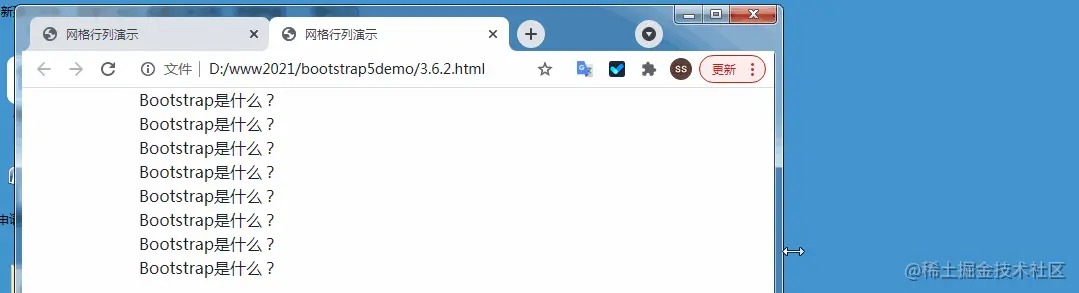
2.3 超寬換行
#當一個row中,每個單元格都設定了寬度數值,當一行中,剩下的寬度已經放不下一個單元格的時候,會自動換行。這部分內容我已經在「第四節Bootstrap網頁佈局網格系統」做了詳細的講解和演示,在此就不在細講了,如果有不明白的地方還請4.2.4節內容。
2.4 強制換行
在Bootstrap 不改變每列的寬度強制換行通常會新增多個row來完成的,但是有時候需要在一個row內的某個列後強制換行,這時候可以使用一個小技巧:後需要換行的地方,增加一個寬度為100%,高度為0的div來實現強制換行。
<div class="container"> <div class="row"> <div class="col-6 col-sm-3">.col-6 .col-sm-3</div> <div class="col-6 col-sm-3">.col-6 .col-sm-3</div> <!-- 此处强制换行 --> <div class="w-100"></div> <div class="col-6 col-sm-3">.col-6 .col-sm-3</div> <div class="col-6 col-sm-3">.col-6 .col-sm-3</div> </div> </div>
本來是顯示在一行的,顯示成兩行。

更多關於bootstrap的相關知識,可在:bootstrap基礎教學! !
以上是淺談Bootstrap網格佈局中怎麼進行列換行的詳細內容。更多資訊請關注PHP中文網其他相關文章!

熱AI工具

Undresser.AI Undress
人工智慧驅動的應用程序,用於創建逼真的裸體照片

AI Clothes Remover
用於從照片中去除衣服的線上人工智慧工具。

Undress AI Tool
免費脫衣圖片

Clothoff.io
AI脫衣器

Video Face Swap
使用我們完全免費的人工智慧換臉工具,輕鬆在任何影片中換臉!

熱門文章

熱工具

記事本++7.3.1
好用且免費的程式碼編輯器

SublimeText3漢化版
中文版,非常好用

禪工作室 13.0.1
強大的PHP整合開發環境

Dreamweaver CS6
視覺化網頁開發工具

SublimeText3 Mac版
神級程式碼編輯軟體(SublimeText3)
 bootstrap搜索欄怎麼獲取
Apr 07, 2025 pm 03:33 PM
bootstrap搜索欄怎麼獲取
Apr 07, 2025 pm 03:33 PM
如何使用 Bootstrap 獲取搜索欄的值:確定搜索欄的 ID 或名稱。使用 JavaScript 獲取 DOM 元素。獲取元素的值。執行所需的操作。
 vue中怎麼用bootstrap
Apr 07, 2025 pm 11:33 PM
vue中怎麼用bootstrap
Apr 07, 2025 pm 11:33 PM
在 Vue.js 中使用 Bootstrap 分為五個步驟:安裝 Bootstrap。在 main.js 中導入 Bootstrap。直接在模板中使用 Bootstrap 組件。可選:自定義樣式。可選:使用插件。
 bootstrap垂直居中怎麼弄
Apr 07, 2025 pm 03:21 PM
bootstrap垂直居中怎麼弄
Apr 07, 2025 pm 03:21 PM
使用 Bootstrap 實現垂直居中:flexbox 法:使用 d-flex、justify-content-center 和 align-items-center 類,將元素置於 flexbox 容器內。 align-items-center 類法:對於不支持 flexbox 的瀏覽器,使用 align-items-center 類,前提是父元素具有已定義的高度。
 bootstrap怎麼插入圖片
Apr 07, 2025 pm 03:30 PM
bootstrap怎麼插入圖片
Apr 07, 2025 pm 03:30 PM
在 Bootstrap 中插入圖片有以下幾種方法:直接插入圖片,使用 HTML 的 img 標籤。使用 Bootstrap 圖像組件,可以提供響應式圖片和更多樣式。設置圖片大小,使用 img-fluid 類可以使圖片自適應。設置邊框,使用 img-bordered 類。設置圓角,使用 img-rounded 類。設置陰影,使用 shadow 類。調整圖片大小和位置,使用 CSS 樣式。使用背景圖片,使用 background-image CSS 屬性。
 bootstrap怎麼寫分割線
Apr 07, 2025 pm 03:12 PM
bootstrap怎麼寫分割線
Apr 07, 2025 pm 03:12 PM
創建 Bootstrap 分割線有兩種方法:使用 標籤,可創建水平分割線。使用 CSS border 屬性,可創建自定義樣式的分割線。
 bootstrap怎麼設置框架
Apr 07, 2025 pm 03:27 PM
bootstrap怎麼設置框架
Apr 07, 2025 pm 03:27 PM
要設置 Bootstrap 框架,需要按照以下步驟:1. 通過 CDN 引用 Bootstrap 文件;2. 下載文件並將其託管在自己的服務器上;3. 在 HTML 中包含 Bootstrap 文件;4. 根據需要編譯 Sass/Less;5. 導入定製文件(可選)。設置完成後,即可使用 Bootstrap 的網格系統、組件和样式創建響應式網站和應用程序。
 bootstrap怎麼調整大小
Apr 07, 2025 pm 03:18 PM
bootstrap怎麼調整大小
Apr 07, 2025 pm 03:18 PM
要調整 Bootstrap 中元素大小,可以使用尺寸類,具體包括:調整寬度:.col-、.w-、.mw-調整高度:.h-、.min-h-、.max-h-
 bootstrap按鈕怎麼用
Apr 07, 2025 pm 03:09 PM
bootstrap按鈕怎麼用
Apr 07, 2025 pm 03:09 PM
如何使用 Bootstrap 按鈕?引入 Bootstrap CSS創建按鈕元素並添加 Bootstrap 按鈕類添加按鈕文本






